Använder du ditt Google-konto för att registrera dig på de flesta appar och webbplatser? Har du någonsin använt en enhet för att logga in på ditt Google-konto en gång och sedan aldrig använda den och kommer inte ens ihåg var den enheten är? Vi gör alla dessa saker med vårt huvudkonto. Så med Google kan du nu ta bort tredjepartsappsåtkomst och betrodda enheter från ditt konto så att det inte loggas in någonstans och ingen webbplats eller app kan få åtkomst till dina data längre.
Läs också | Så här tar du bort profilbild från Google-konto (Gmail, YouTube, Google Meet)
Ta bort appåtkomst från tredje part och betrodda enheter från Google-kontot
Innehållsförteckning
Vad behöver du?
- En enhet med en webbläsare, PC skulle vara ett bättre val.
- Internet anslutning
- Inloggningsuppgifter för Google-kontot som du vill ta bort appar och enheter från.
- Det registrerade telefonnumret för att få en bekräftelsepinne via text.
Steg för att ta bort tredjepartsappsåtkomst från Google-konto
1] Öppna valfri webbläsare på din dator eller smartphone och gå till din Google-kontosida .
två] Bläddra ner och klicka på Logga in på andra webbplatser under 'Säkerhet' sektion.

3] Det visar en lista över appar och webbplatser där du har använt ditt konto för att logga in.

4] Välj den app du vill återkalla åtkomst till och klicka på Ta bort åtkomst . Klicka på på för att bekräfta popup-fönstret OK .

Det är allt. Du har nu återkallat åtkomst till Google-kontot för den aktuella appen.
Om du tar bort någon appåtkomst från Google-kontot loggas Google-kontot ut från den appen. När det gäller appar och spel med grundläggande behörigheter måste du tillåta behörigheter om du planerar att använda appen igen.
Steg för att ta bort betrodda enheter från Google-kontot
- Öppna webbläsaren på valfri enhet och skriv följande webbadress i adressfältet och tryck på enter.
myaccount.google.com/security

- Rulla ner på den här sidan så hittar du avsnittet 'Dina enheter'. Det visar dina nyligen inloggade enheter i en blick med tid och datum.
- Klicka på menyknappen med tre punkter på önskad enhet som du vill ta bort från betrodda enheter.

- Klicka på Logga ut i menyn så visas en bekräftelse som dyker upp för att bekräfta att enheten tas bort från betrodda enheter.

- När du klickar på Logga ut i popup-fönstret kommer enheten att tas bort från de pålitliga enheterna och kontot loggas ut automatiskt.
Läs också | Ändra ditt namn, telefonnummer och annan information i Google-kontot
Avslutar
Så här kan du ta bort tredjepartsappsåtkomst och betrodda enheter från Google-konto utan att komma åt den appen eller enheten. Enheten tas bort från ditt Google-konto och du måste logga in igen för att kunna använda appen. Den här funktionen är bäst när du förlorade en av dina enheter med ett inloggat Google-konto.
Facebook-kommentarer 'Hur tar jag bort tredjepartsåtkomst och betrodda enheter från Google-konto',Du kan också följa oss för omedelbara tekniska nyheter på Google Nyheter eller för tips och tricks, recensioner om smartphones och prylar, gå med GadgetsToUse Telegram Group eller för de senaste recensionerna, prenumerera GadgetsToUse Youtube Channel.





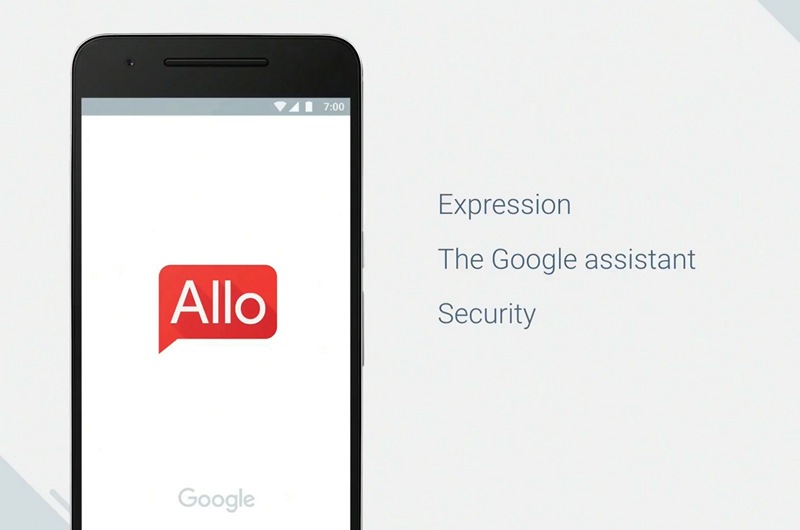



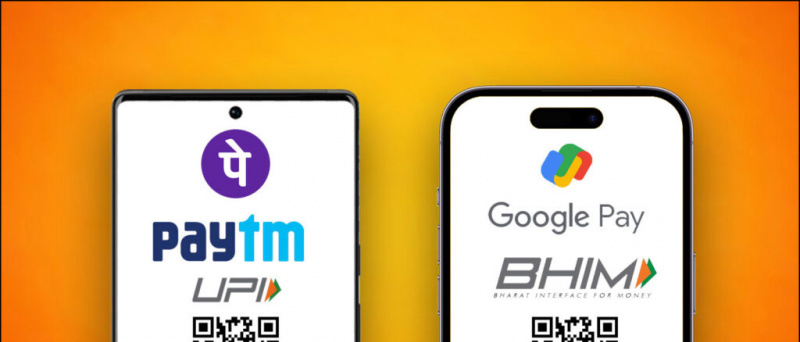
![[Hur man] Fixar plötslig appkrasch och felaktiga appar på Android](https://beepry.it/img/featured/59/fix-sudden-app-crash.png)

